UC浏览器怎么样禁用截图涂鸦的插件
1、在手机上找到安装好的UC浏览器的图标
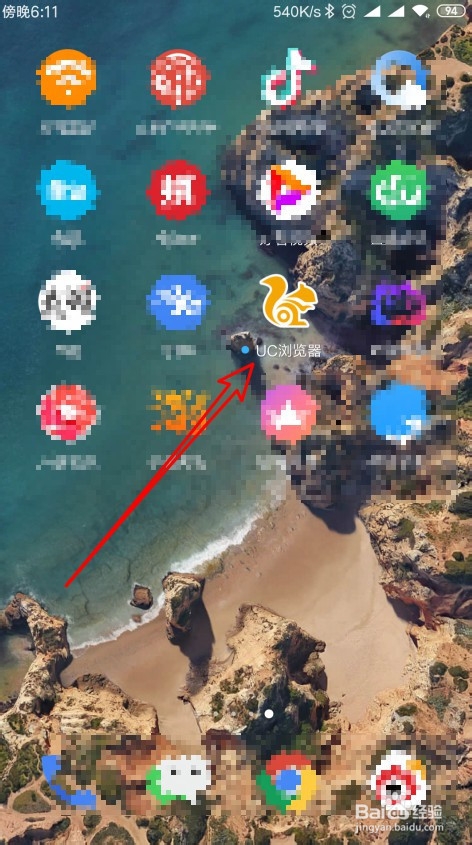
2、接着在打开的UC浏览器软件主界面,点击右下角我的选项卡

3、在打开的UC浏览器,我的详情页面中点击右上角的齿轮状的设置图标

4、这时就会打开UC浏览器更多设置页面,在页面中点击高级设置的菜单项

5、接着在打开的高级设置界面中找到插件的菜单项

6、然后在我的插件列表中找到截图涂鸦的插件,点击该插件后面的更多按钮

7、在弹出的更多菜单中,我们选择禁用的菜单项

8、这样我们就在UC浏览器中禁用了截图涂鸦的插件了
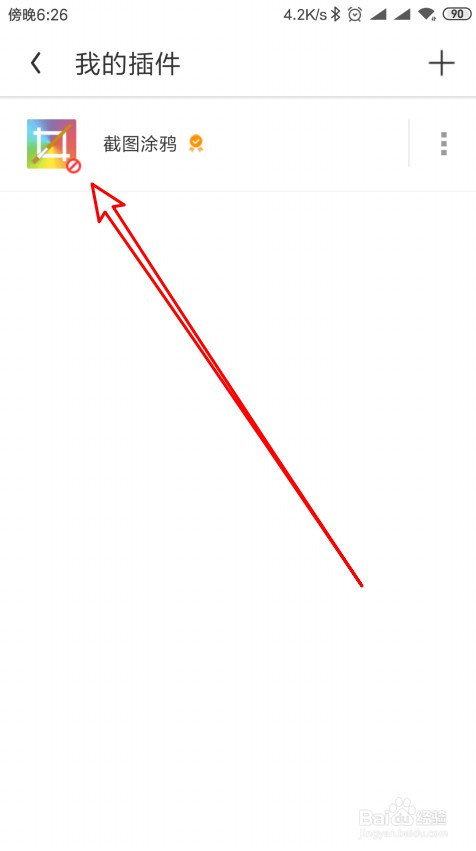
声明:本网站引用、摘录或转载内容仅供网站访问者交流或参考,不代表本站立场,如存在版权或非法内容,请联系站长删除,联系邮箱:site.kefu@qq.com。
阅读量:97
阅读量:99
阅读量:45
阅读量:193
阅读量:130